Comment afficher ou masquer la barre de formule dans MS Excel
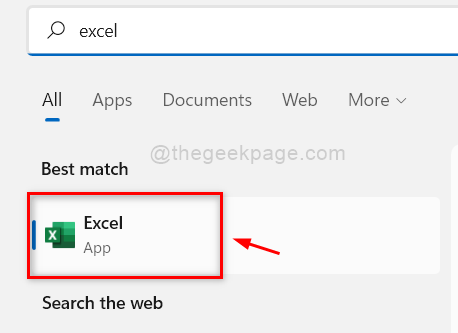
- 3918
- 1087
- Maëlle Perez
L'application Excel permet aux utilisateurs d'organiser leurs données dans une feuille, qui peut contenir des valeurs numériques ou alphanumériques. Non seulement cela, mais les utilisateurs peuvent manipuler les données en appliquant une ou plusieurs formules en utilisant des nombres de cellules et des opérations mathématiques prédéfinies comme la somme, le sous-total, etc.
Quelques-uns des utilisateurs ont signalé que la barre de formule manquait dans leur application Excel et qu'ils ne sont pas en mesure de le trouver. Il est possible qu'il ait été caché en l'activant dans l'application par certains autres utilisateurs sur leur système.
Dans cet article, nous allons vous montrer comment vous pouvez afficher ou masquer la barre de formule dans l'application MS Excel sur votre système Windows.
Comment afficher ou masquer la barre de formule dans MS Excel
Étape 1: Ouvrir le Exceller Application sur votre système. Pour ce faire, appuyez d'abord les fenêtres clé et type exceller sur le clavier.
Étape 2: Ensuite, appuyez sur Entrer clé ou sélectionner le Exceller App à partir des résultats de recherche comme indiqué dans la capture d'écran ci-dessous.
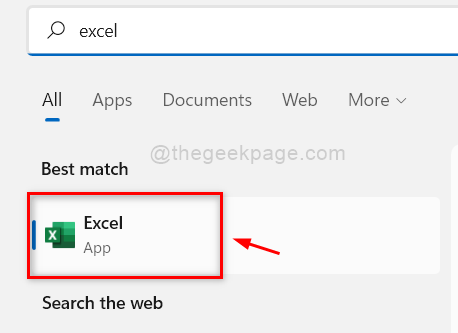
Étape 3: Vous devez maintenant ouvrir toute feuille Excel enregistrée existante de votre ordinateur ou simplement cliquer Cahier de travail à blanc à partir de l'option comme indiqué ci-dessous.
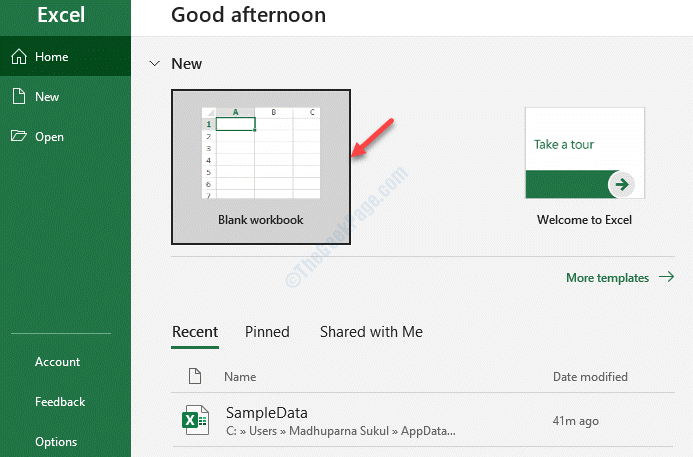
Étape 4: Une fois que la feuille Excel s'ouvre, accédez à la barre de menu supérieure et cliquez Voir dans le coin le plus à droite comme indiqué ci-dessous.
Étape 5: Ensuite, dans le Montrer Section Vous verrez un Barre de formule cocher.
NOTE: Veuillez vous assurer que vous avez cliqué sur n'importe quelle cellule dans la feuille. Sinon, le BOIE DE FORMULA L'option sera grisé.
Étape 6: s'il vous plaît vérifier le BOIE DE FORMULA en cliquant dessus afin de lui permettre de s'afficher sous le ruban comme indiqué dans l'image ci-dessous.
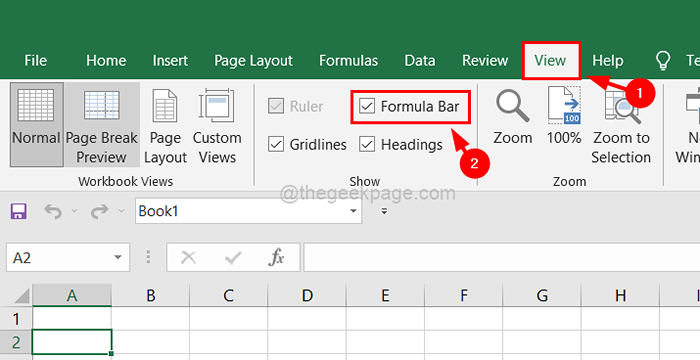
Étape 7: S'il n'y a aucune exigence pour la barre de formule pour vous, alors vous pouvez cacher ceci par déchaînement le BOIE DE FORMULA afin qu'il y ait un peu plus d'espace dans l'application Excel pour la feuille comme indiqué ci-dessous.
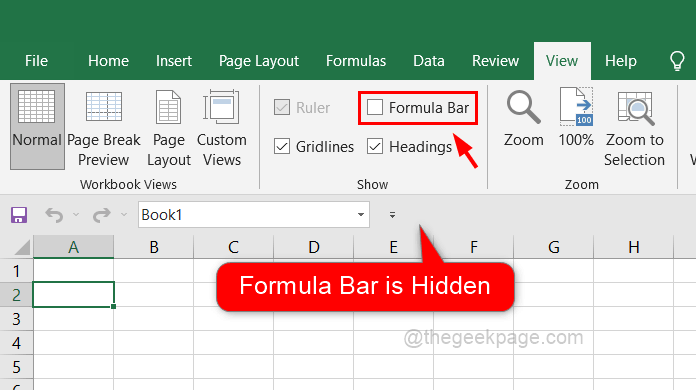
C'est ça. De cette façon, vous pouvez afficher / afficher ou masquer la barre de formule dans l'application Excel sur votre système.
J'espère que vous avez trouvé cet informatif.
- « Comment insérer la table dans une présentation PowerPoint
- Comment corriger l'erreur de temps d'exécution 339 sur Windows 11/10 »

